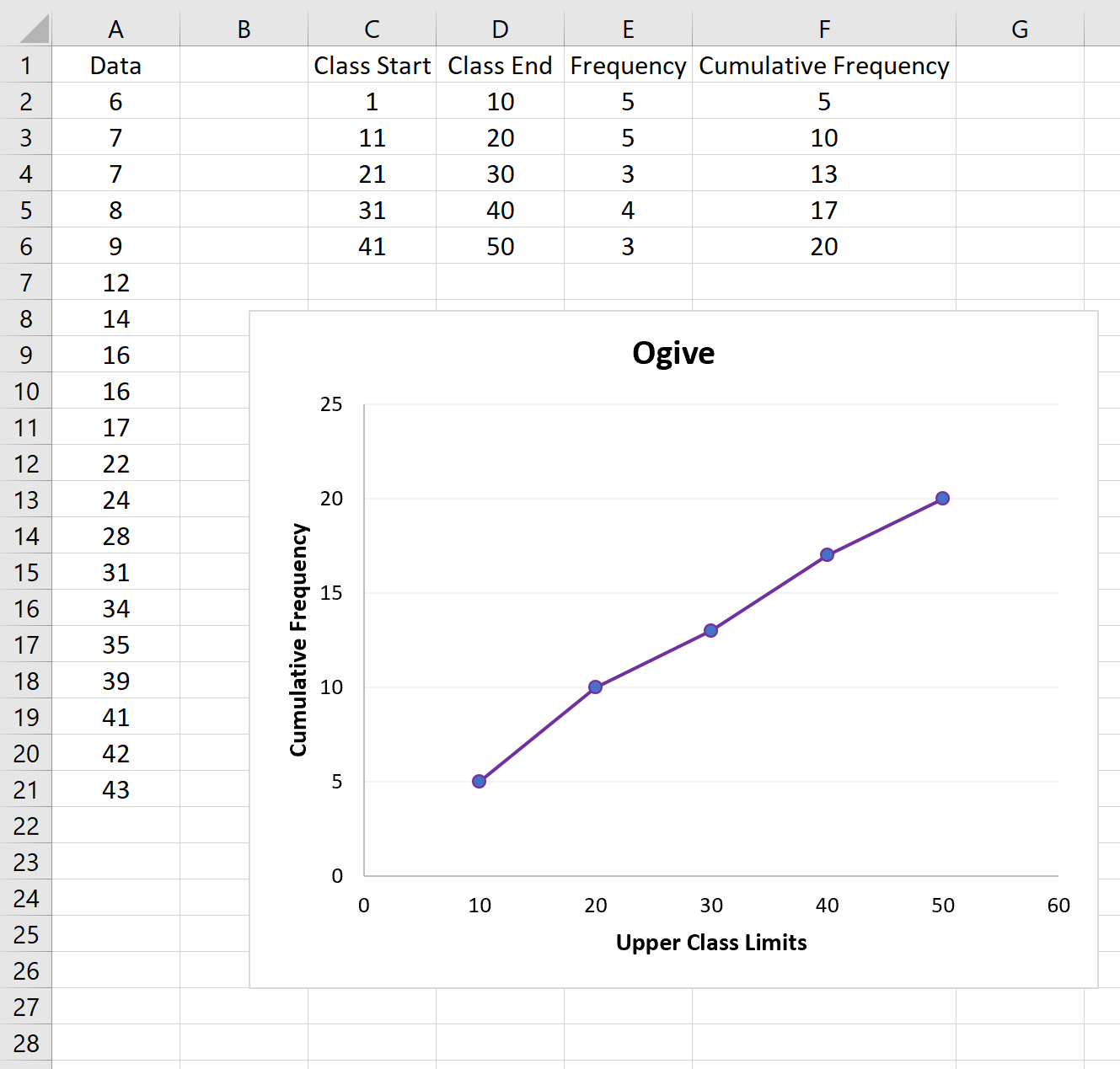Як створити діаграму ogive в excel
Огів — це графік, який показує, скільки значень даних перевищують або нижче певного значення в наборі даних. Цей підручник пояснює, як створити огів в Excel.
Приклад: як створити огів в Excel
Виконайте наведені нижче дії, щоб створити огів для набору даних у Excel.
Крок 1: Введіть дані.
Введіть значення даних в один стовпець:
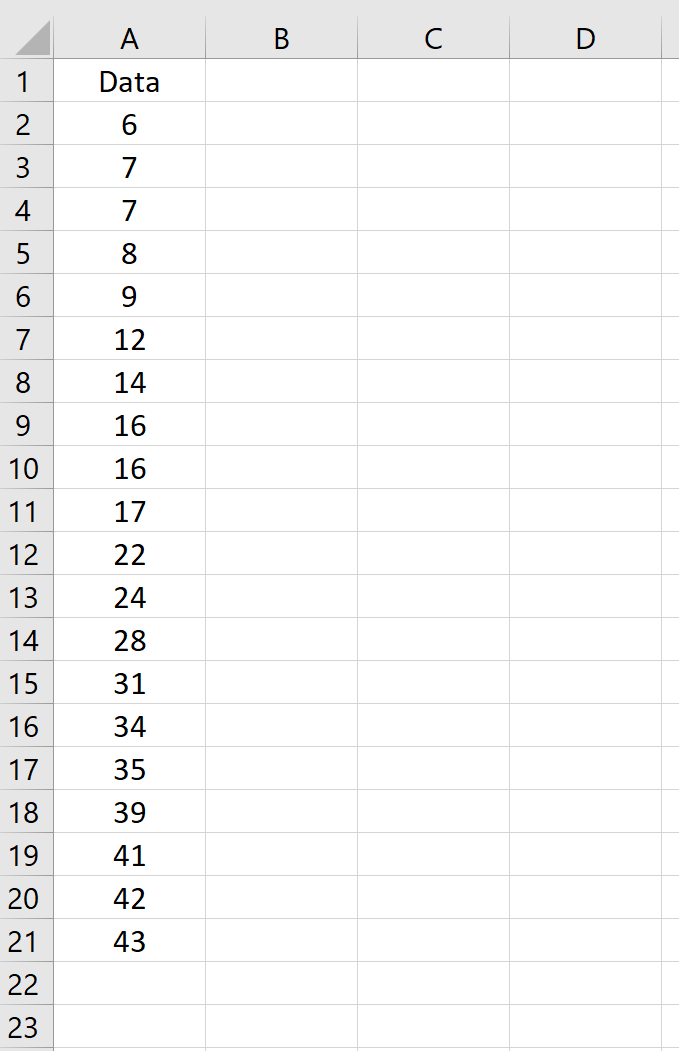
Крок 2: Встановіть межі класу.
Далі встановіть обмеження класу, які ви хочете використовувати для боєголовки. Я виберу ширину класу 10:
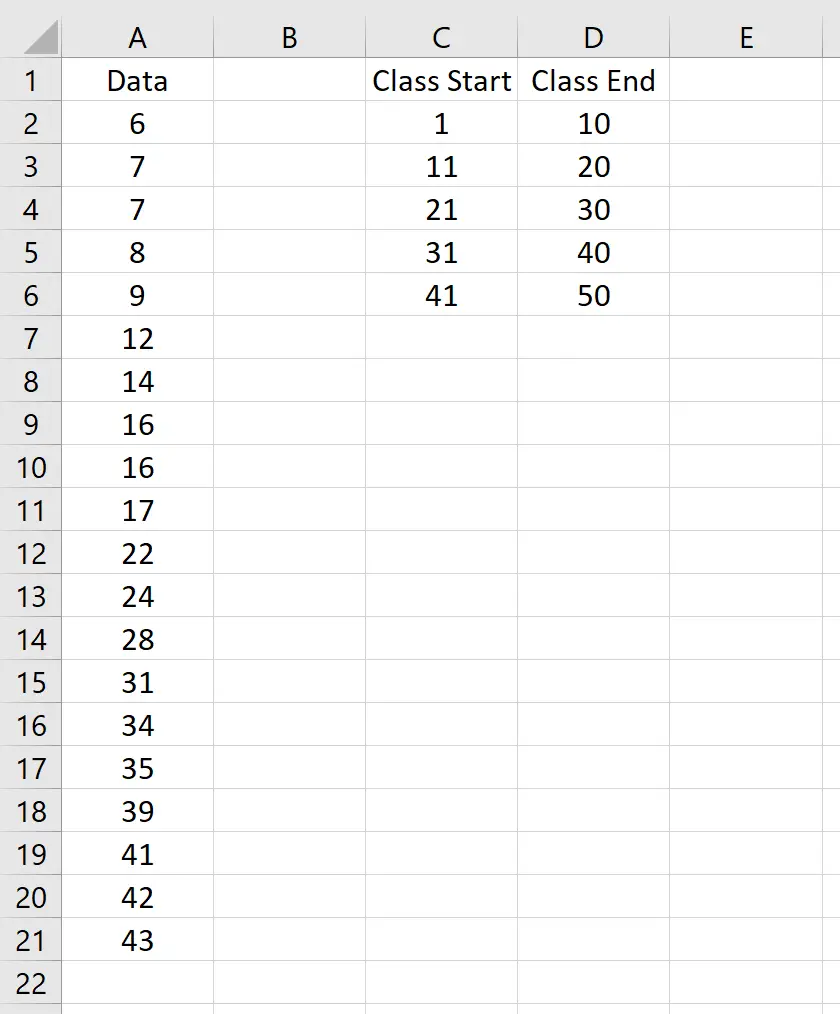
Крок 3: Знайдіть частоту занять.
Далі ми використаємо наступну формулу для розрахунку частот для першого класу:
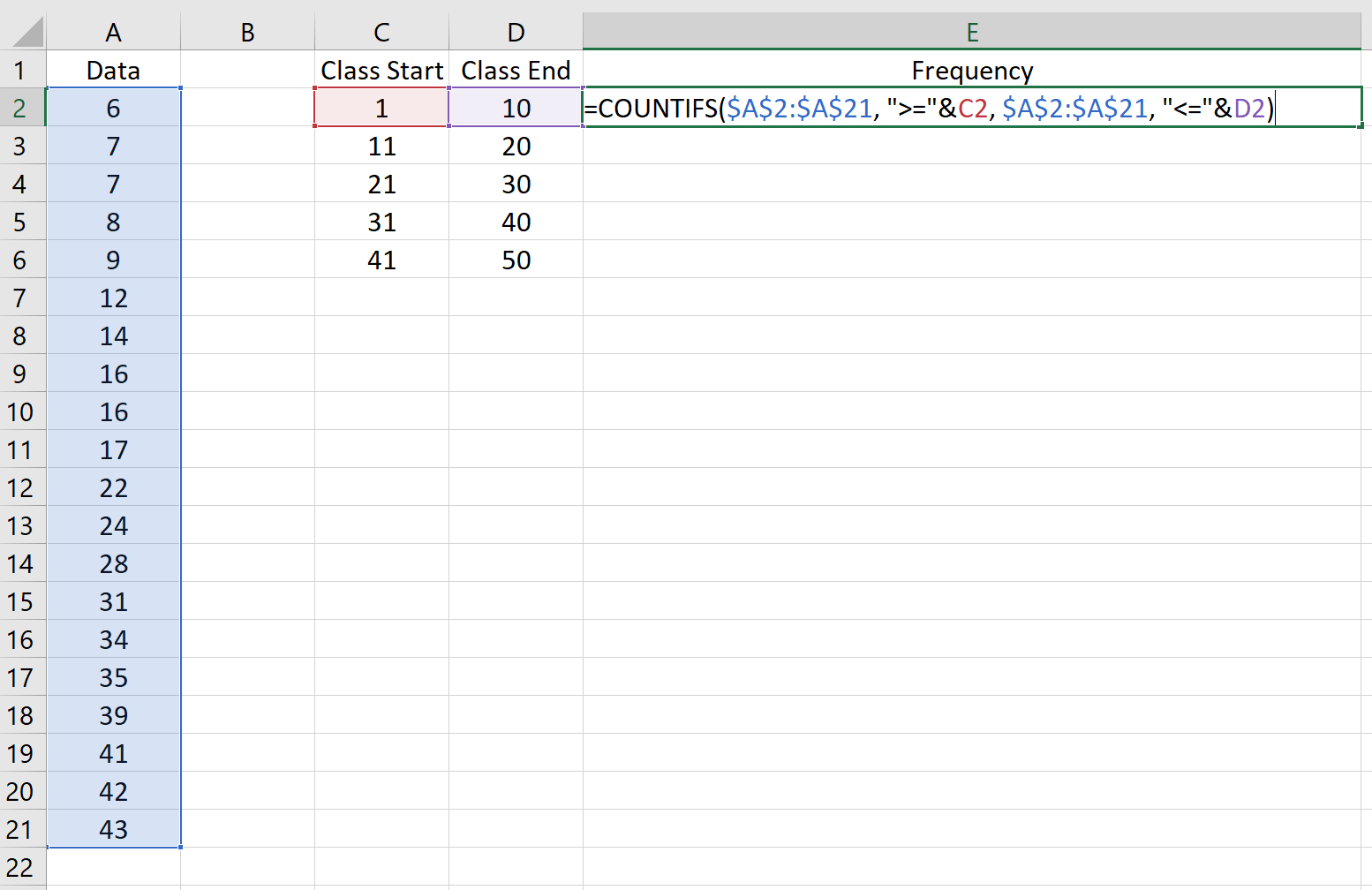
Скопіюйте цю формулу до решти класів:
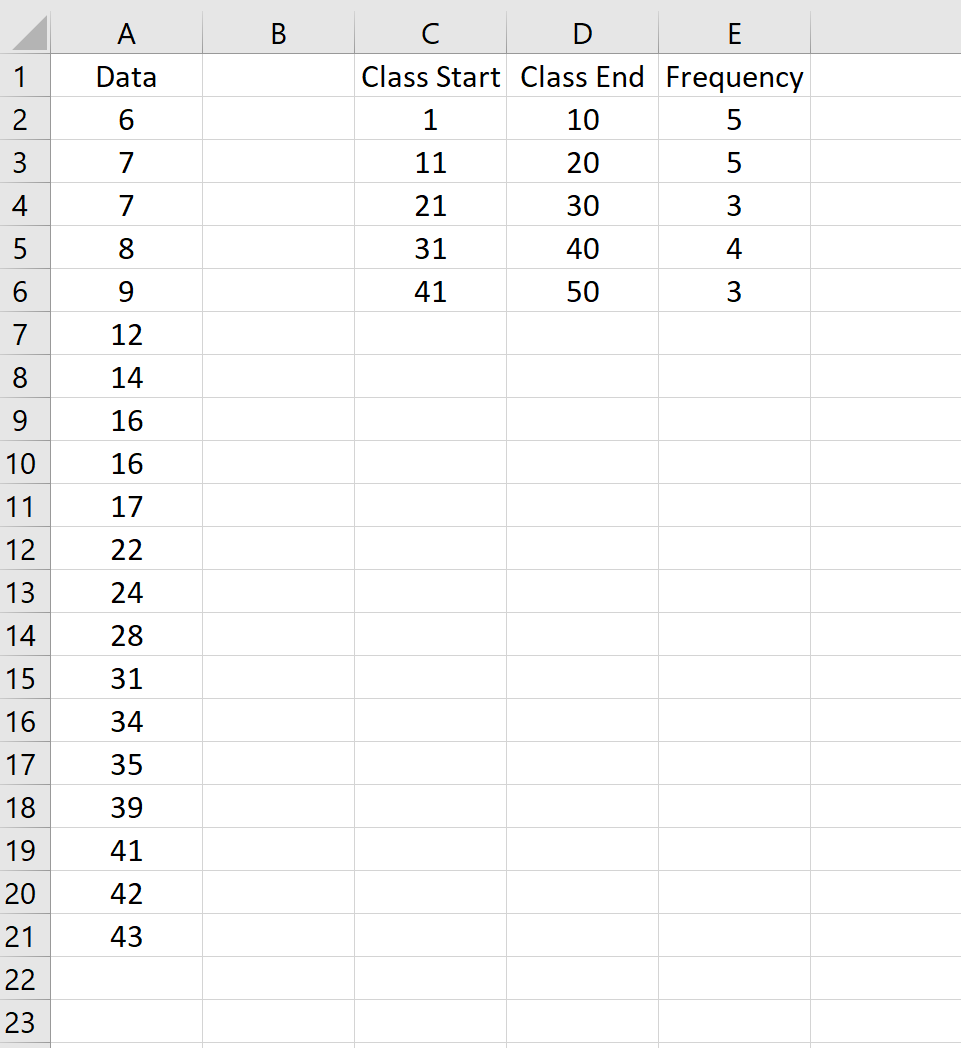
Крок 4: Знайдіть кумулятивні частоти.
Далі ми використаємо наступні формули для розрахунку сукупної частоти для кожного курсу:
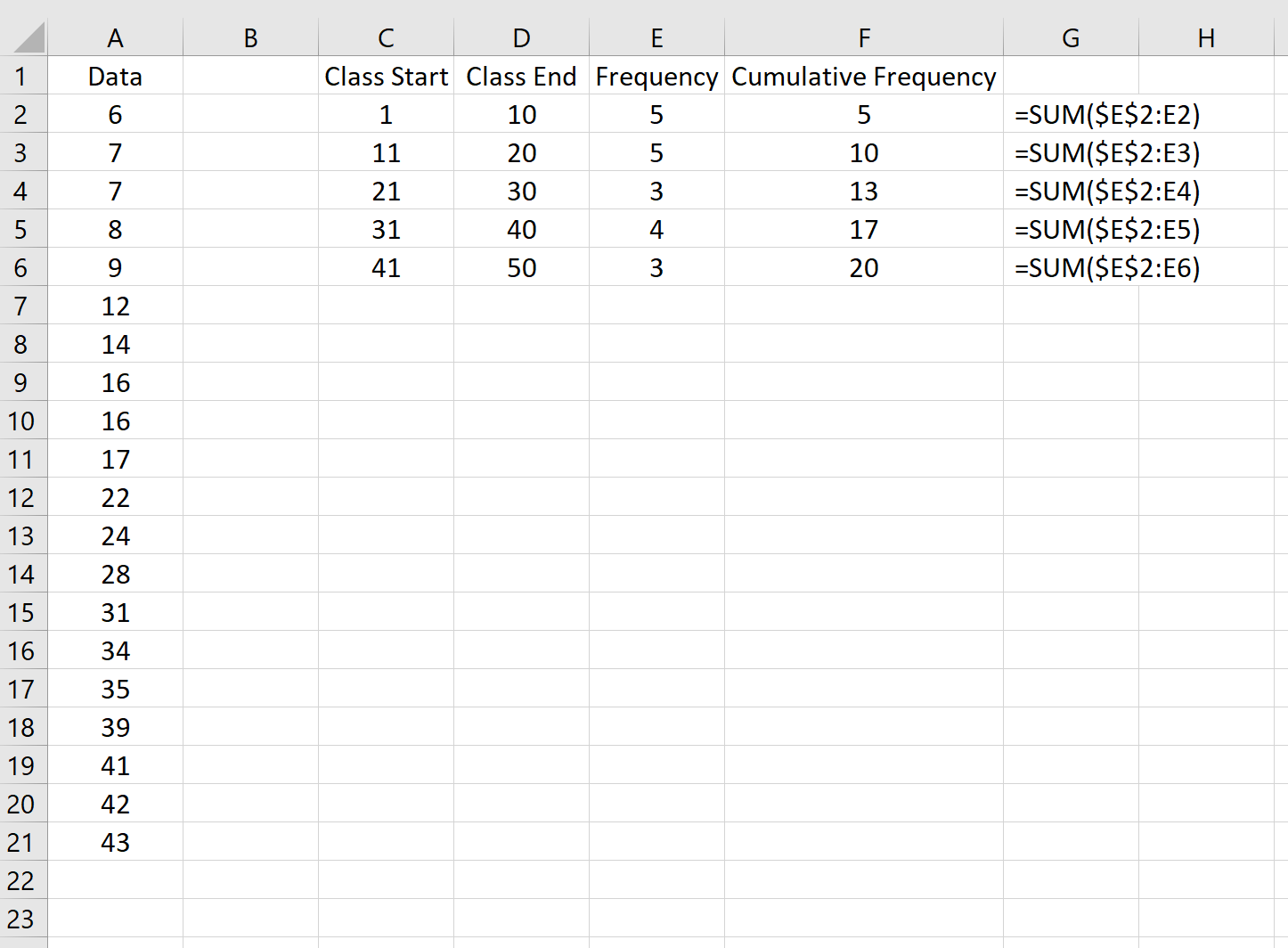
Крок 5: Створіть графічний маркер.
Щоб створити зображення боєголовки, утримуйте CTRL і виділіть стовпці D і F.
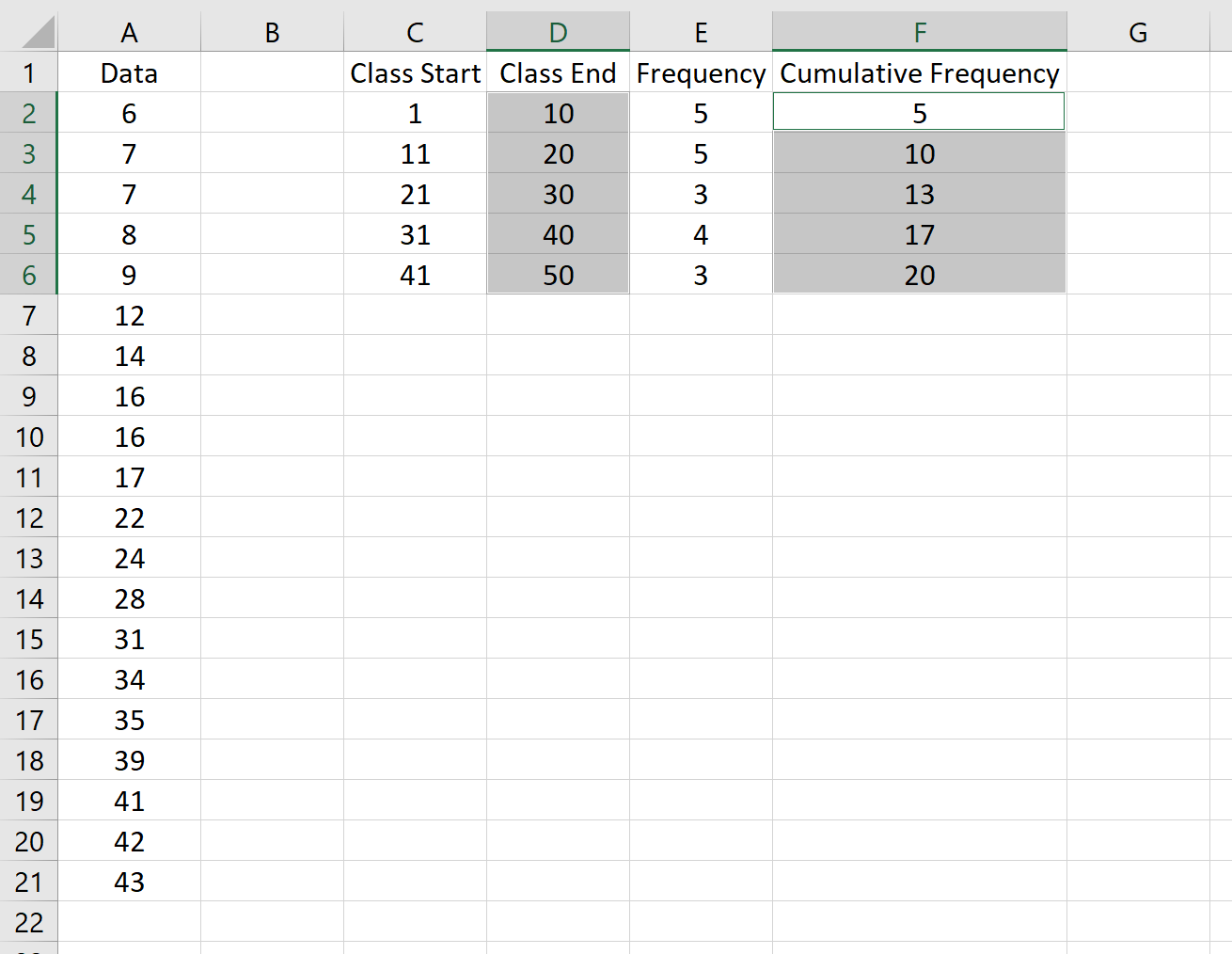
На верхній стрічці Excel перейдіть до вкладки «Вставлення» , а потім до групи «Діаграми» . Клацніть Розсіяна хмара , а потім Розсіяна хмара з прямими лініями та маркерами .
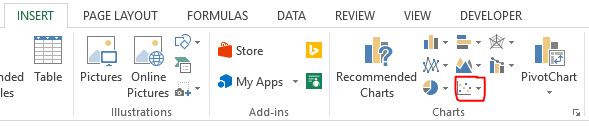
Це автоматично створить наступну графіку ogive:
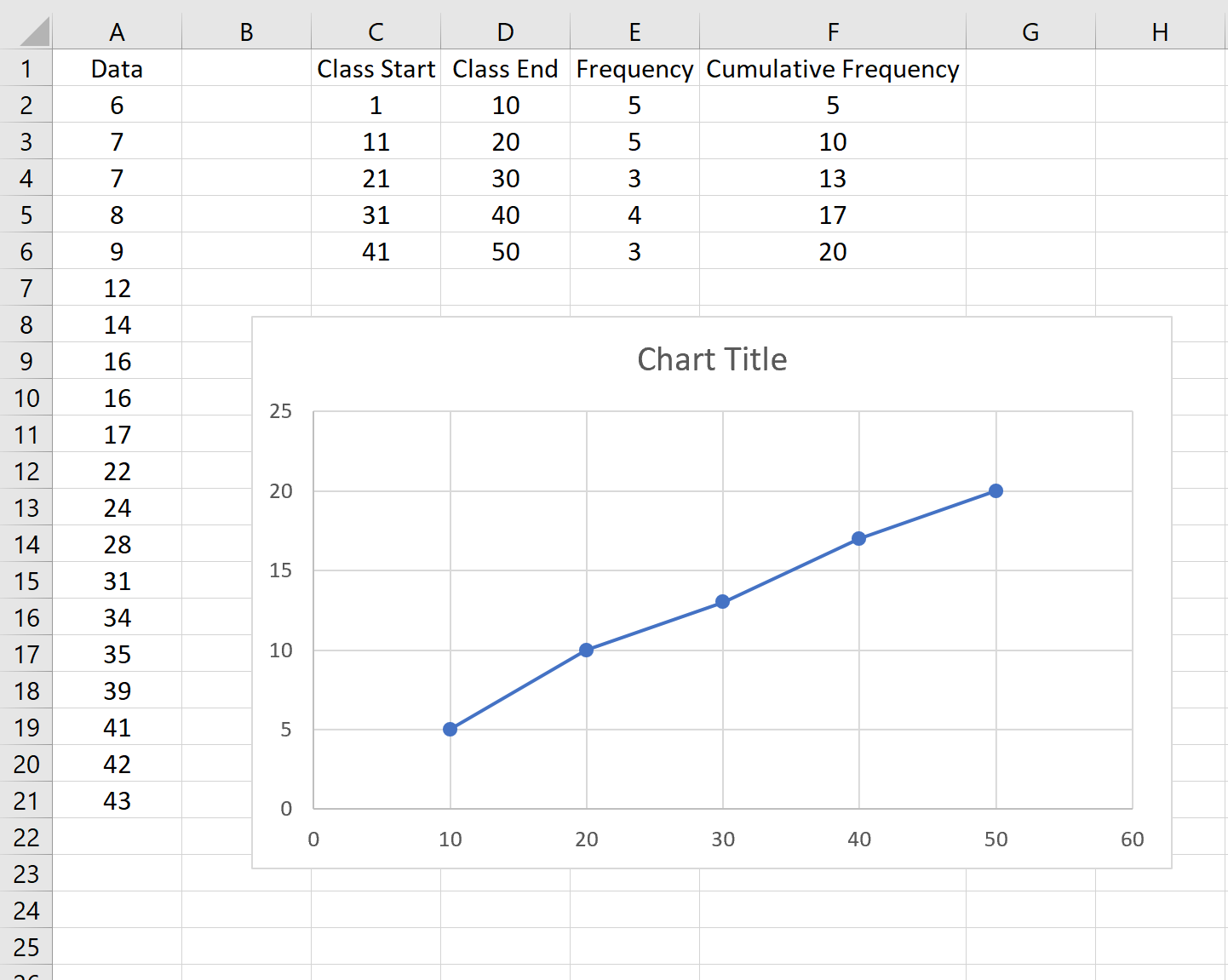
Не соромтеся змінити осі та заголовок, щоб зробити графік більш естетичним: